Como habilitar extensões no modo de navegação InPrivate no Edge
Se você usa o Microsoft Edge(Microsoft Edge) regularmente, pode ter perdido um recurso. Não havia a opção de usar extensões instaladas no modo InPrivate ou no modo de navegação anônima(InPrivate Mode or Incognito Mode) no Microsoft Edge . No entanto, se você instalou o Windows 10(Windows 10) v1803, descobrirá que pode ativar as extensões do navegador no modo InPrivate no Edge(enable browser extensions in InPrivate mode in Edge) sem usar nenhum truque do Registro.
Habilitar extensões no modo InPrivate no (InPrivate)Edge
O Microsoft Edge(Microsoft Edge) tem várias extensões como LastPass , Evernote Web Clipper , etc. As pessoas precisam de algumas extensões como LastPass para funcionar no modo InPrivate também. Por exemplo, você deseja inserir uma senha salva, mas está navegando no modo Privado no (Private)Microsoft Edge . Nesses momentos, você precisa abrir o cofre do LastPass e copiar o nome de usuário e a senha.
Em vez disso, você pode habilitar extensões no modo privado do Microsoft Edge com a ajuda deste tutorial. A Microsoft(Microsoft) adicionou recentemente uma opção para permitir tal coisa no Edge .
Se a extensão já estiver instalada, vá para a segunda etapa. Caso contrário, instale a extensão que deseja usar no modo InPrivate .
Depois disso, abra o painel de gerenciamento de extensão(Extension) clicando em Options > Extensions . Em seguida, clique no ícone de engrenagem Configurações(Settings gear ) de uma extensão.
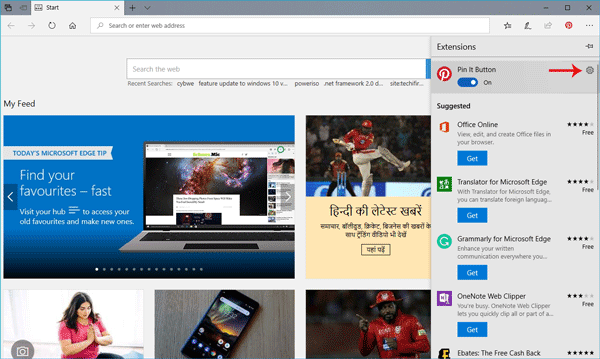
Na próxima página, você deve encontrar uma opção chamada Permitir navegação InPrivate(Allow for InPrivate browsing) . Você precisa marcar a caixa de seleção correspondente.
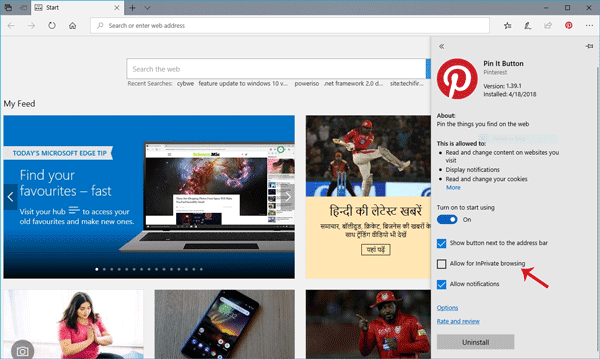
Isso é tudo! Agora você também encontrará essa extensão na janela do navegador InPrivate .
Hope you find this small tip useful!
Related posts
Criar um atalho para Microsoft Edge browser aberto no InPrivate mode
Desativar ou ativar extensões no modo Edge InPrivate browsing
Sempre use prevenção de rastreamento estrita ao navegar InPrivate em Edge
Como começar Microsoft Edge browser em InPrivate mode no Windows 10
Como começar sempre Microsoft Edge em InPrivate mode
Como usar a imagem em Picture mode em Microsoft Edge Browser
Como Enviados Tabs a outros dispositivos com Microsoft Edge
Como conectar um site a um Bluetooth or USB device em Edge or Chrome
Como remover o botão Extensions menu a partir Microsoft Edge toolbar
Como personalizar a página Microsoft Edge New tab
Microsoft Edge não abre no Windows 11/10
Como reinstalar ou redefinir Microsoft Edge browser no Windows 10
Make InPrivate or Incognito shortcuts para Firefox, Chrome, Edge, Opera, ou Internet Explorer
Remover: para acesso rápido, coloque seus favoritos aqui no bar favorito
sincronização Desativar para todos User Profiles em Microsoft Edge usando Registry
Como definir ou alterar o Microsoft Edge homepage no Windows 10
Como impedir alterações aos favoritos em Microsoft Edge em Windows 10
Sobre InPrivate and Incognito. Qual é a navegação privada? Which browser é o melhor?
ocorreu um erro ao iniciar o profiling session em Edge DevTools
Como jogar Video em Full-screen Mode em Edge browser
